微软在 Windows 11 24H2 版本中强化了安全策略(面向 IT 专业人员的 Windows 11 版本 24H2 中的新增功能 | Microsoft Learn),所有连接现在默认都需要 SMB 签名。这项变更可能导致用户无法通过网上邻居(SMB)连接至某些设备,如网络存储服务器(NAS)或通过华硕路由器连接 U盘。
在Windows 11可能无法使用SMB功能的问题,请参考以下2种解决方法择一设置:
注意:此方法可能降低系统的安全性,建议仅在信任的网络环境中使用。
方法1. 启用不安全的访客登录:
a. 使用注册表编辑器: a1. 在Windows 的搜索框输入「注册表编辑器」并开启。 a2. 点击进入此路径「HKEY_LOCAL_MACHINE\SOFTWARE\Policies\Microsoft\Windows\LanmanWorkstation」。
如果「LanmanWorkstation」 不存在,请右键点击「Microsoft」,选择「新增」>「项」,并命名为「LanmanWorkstation」。
a3. 右键点击「LanmanWorkstation」,选择「新增」>「DWORD(32 位)值」,命名为「AllowInsecureGuestAuth」。 a4. 在右侧窗格中,右键点击「AllowInsecureGuestAuth」 > 点击「修改」,将「数值数据」设为「1」,然后按下「确定」。 b. 使用本地组策略编辑器: b1. 在键盘按下「 Win键 + R键」,输入 「gpedit.msc」,然后按下「确定」。 b2. 点击进入此路径「计算机设置」>「系统模板」>「网络」>「Lanman 工作站」。 b3. 在右侧窗格中,在「启用不安全的来宾登录」 单击右键 > 「编辑」。 b4. 选择「已启用」,然后按下「确定」。
方法2. 关闭 SMB 签名要求:
a. 使用注册表编辑器: a1. 在Windows 的搜索框输入「注册表编辑器」并开启。 a2. 点击进入此路径「HKEY_LOCAL_MACHINE\SYSTEM\CurrentControlSet\Services\LanmanWorkstation\Parameters\RequireSecuritySignature」。 如果「Parameters」 下没有「RequireSecuritySignature」,请右键点击「Parameters」,选择「新增」>「DWORD(32 位)值」,并命名为「RequireSecuritySignature」。 a3. 右键点击「RequireSecuritySignature」 > 点击「修改」,将「数值数据」设为 0,然后按下「确定」。 b. 使用 Windows PowerShell: b1. 在Windows 的搜索框输入「Windows PowerShell」并以管理员身份运行。 b2. 输入以下指令,输入完成后在键盘按下「Enter」 键即可。
Set-SmbClientConfiguration -RequireSecuritySignature $false
如果对你有用的话,可以打赏哦
打赏
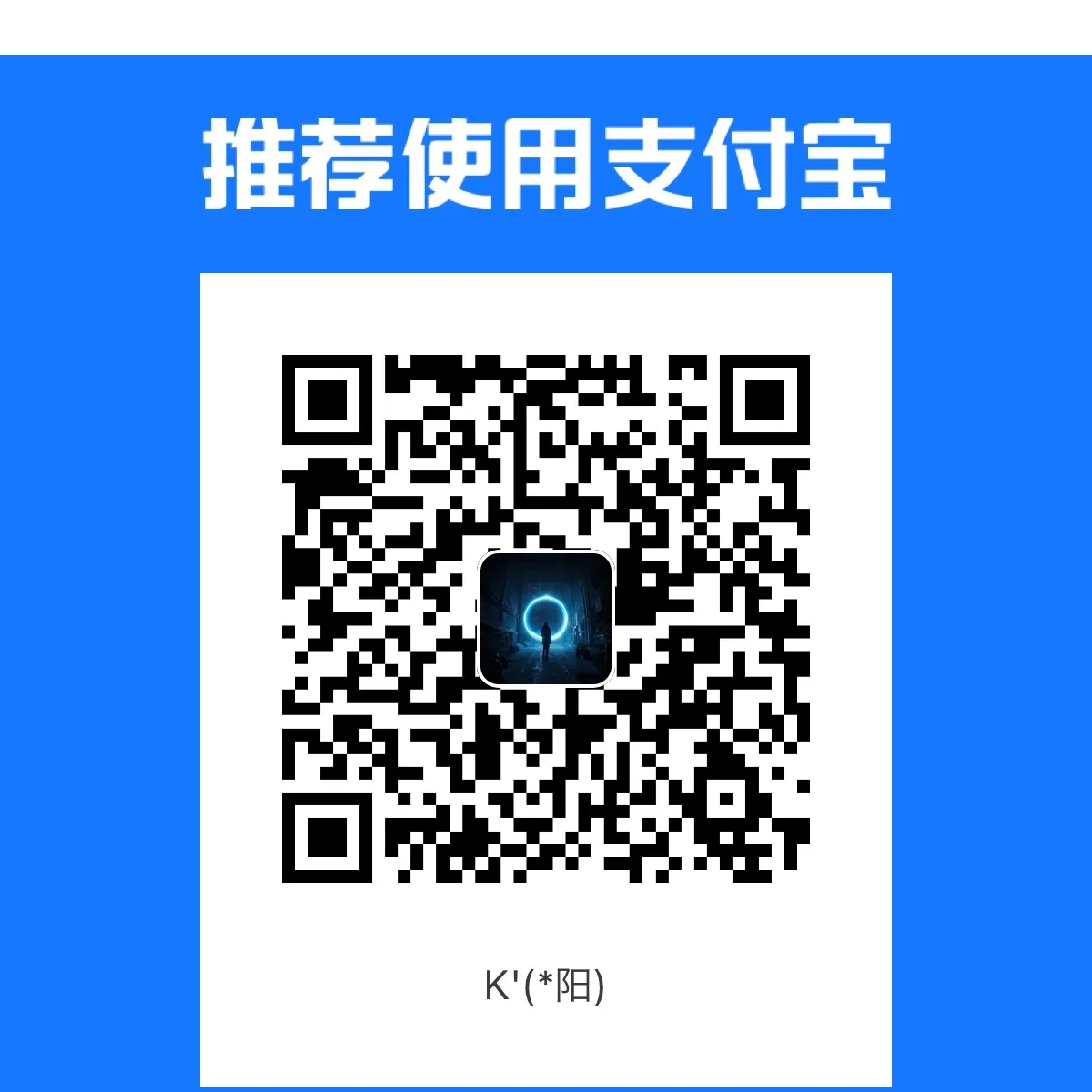
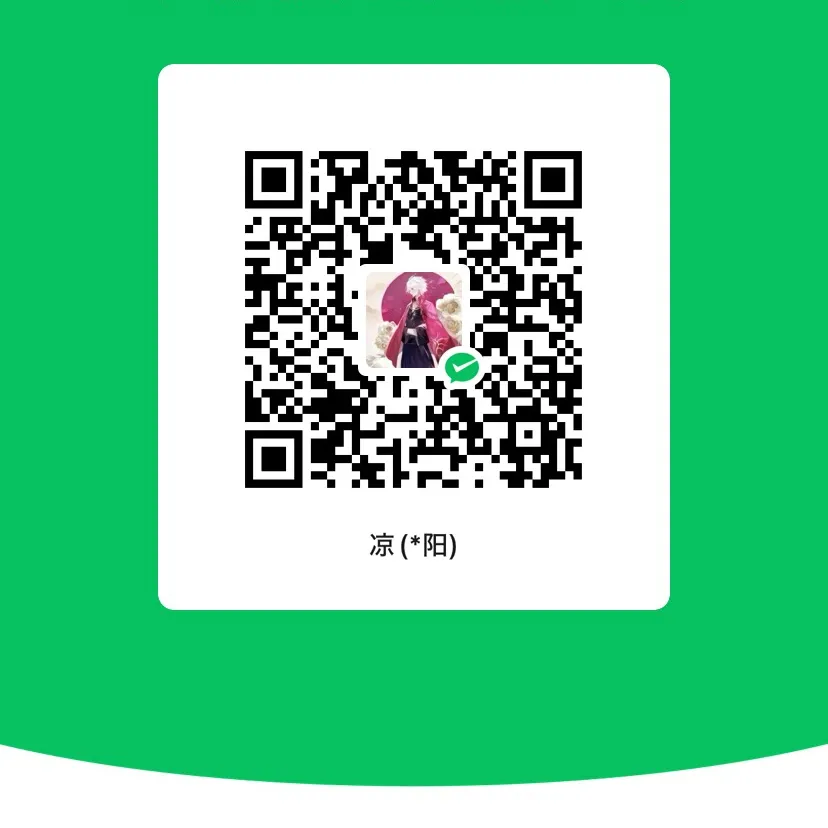
本文作者:42tr
本文链接:
版权声明:本博客所有文章除特别声明外,均采用 BY-NC-SA 许可协议。转载请注明出处!